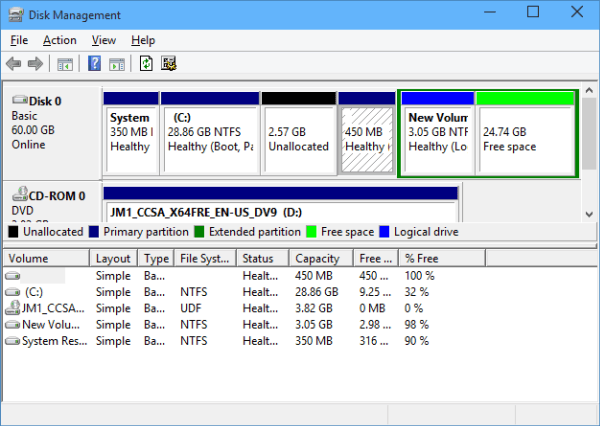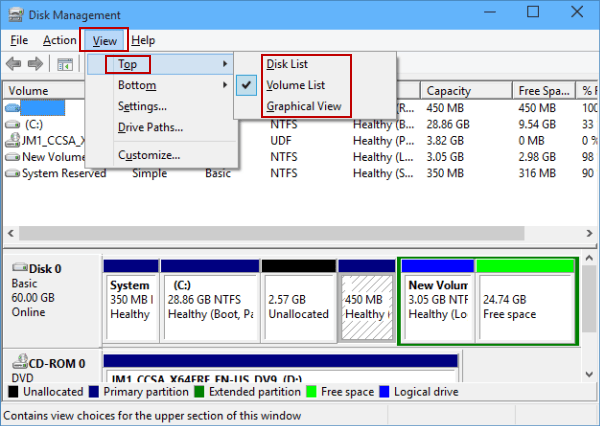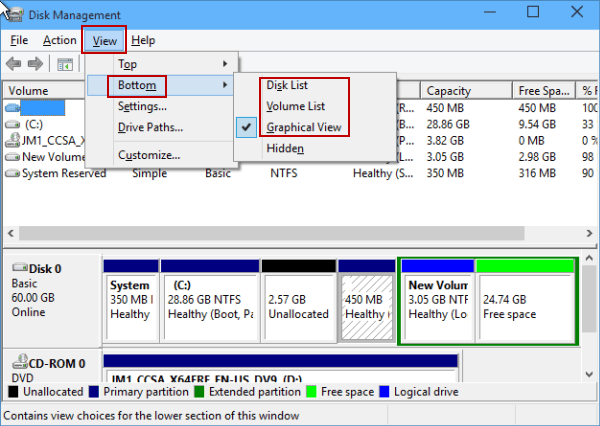Die Datenträgerverwaltung ist ein Microsoft Windows-Dienstprogramm, das erstmals in Windows XP als Ersatz für den Befehl fdisk eingeführt wurde. Es ermöglicht Benutzern, die im Computer installierten Laufwerke und die diesen Laufwerken zugeordneten Partitionen anzuzeigen und zu verwalten. Jedes Laufwerk wird nach Layout, Typ, Dateisystem, Status, Kapazität, freiem Speicherplatz, % freiem Speicherplatz und Fehlertoleranz angezeigt.
Das folgende Bild zeigt Ihnen, wie die Datenträgerverwaltung aussehen könnte, wenn ihre Ansicht geändert wird. Wenn Sie sich fragen, wie das geht, veranschaulicht Quantrimang in diesem Artikel die Methode zum Ändern der Datenträgerverwaltungsansicht auf Windows 10-Computern als Referenz.
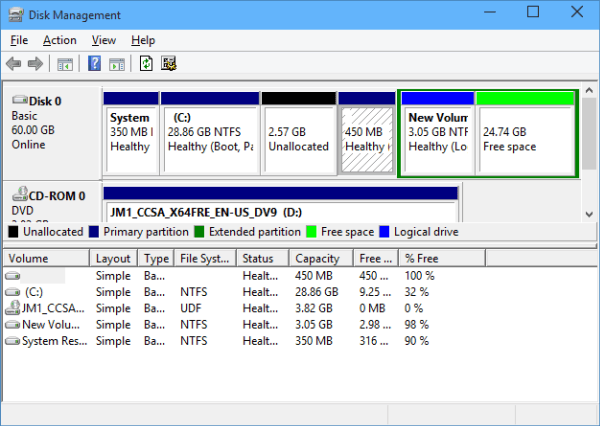
Datenträgerverwaltung, wenn die Ansicht geändert wird
Videoanweisungen zum Ändern der Datenträgerverwaltungsansicht unter Windows 10
Schritte zum Ändern der Datenträgerverwaltungsansicht unter Windows 10
Schritt 1 : Öffnen Sie die Datenträgerverwaltung .
Schritt 2 : Befolgen Sie eine der beiden folgenden Möglichkeiten, um die Ansicht der Datenträgerverwaltung nach Ihren Wünschen zu ändern.
Methode 1 : Klicken Sie in der Menüleiste auf „Ansicht“ , klicken Sie im Menü „ Ansicht“ auf „Oben “ und wählen Sie eines der oben angezeigten Elemente „Datenträgerliste“, „Volume-Liste“ und „Grafische Ansicht“ aus.
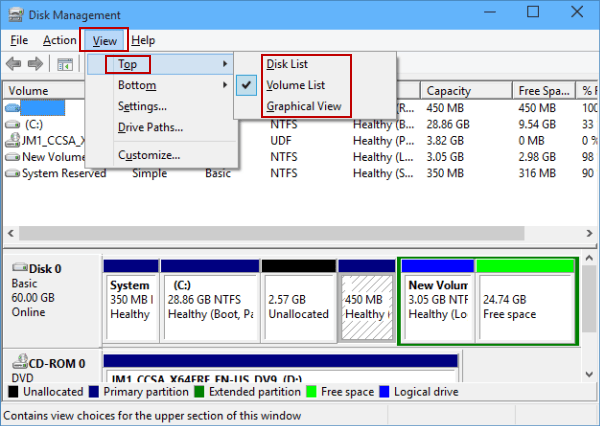
Klicken Sie im Menü „Ansicht“ auf „Oben“.
Methode 2 : Klicken Sie auf „Ansicht“ , wählen Sie „ Unten“ im Menü und wählen Sie im Untermenü „Datenträgerliste“, „Volume-Liste“ oder „Grafische Ansicht“ , um sie unten anzuzeigen.
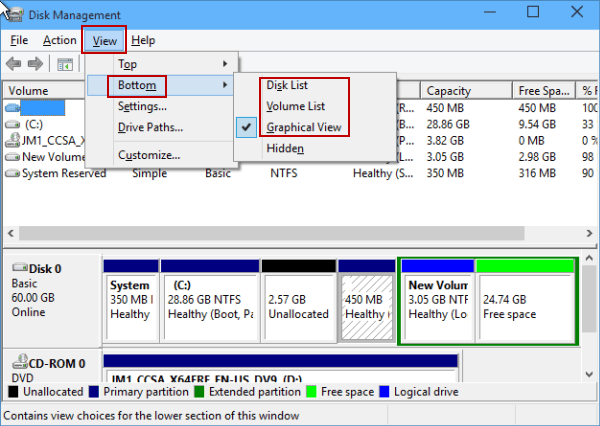
Klicken Sie auf „Ansicht“ und wählen Sie „Unten“ aus
Ich hoffe, Sie haben Erfolg.
Mehr sehen: